Как настроить налоги в WooCommerce
- Включить налоги WooCommerce
- Налоговая конфигурация
- Налоговые классы
- Какие налоговые классы для
- Конфигурация налоговой ставки
- Дополнительные занятия
- Снятие ставок
- Цены на импорт и экспорт
- Налоговые классы в продуктах
Настройка налога в WooCommerce позволяет вам вести легально действующий бизнес электронной коммерции. Благодаря соответствующей конфигурации вы можете работать по чистым ценам, и вашим клиентам будет показана ценная брутто, то есть те, которые будут платить при заказе. Руководство объединяет информацию о налогах в WooCommerce и описывает налоговые ставки, применяемые в Польше для продуктов, услуг и доставки.
Включить налоги WooCommerce
По умолчанию налоги отключены в WooCommerce. Если вы настраиваете новый магазин с настройками по умолчанию, начните с включения налогов в магазине:
Зайдите в меню: WooCommerce → Настройки → Основные настройки .
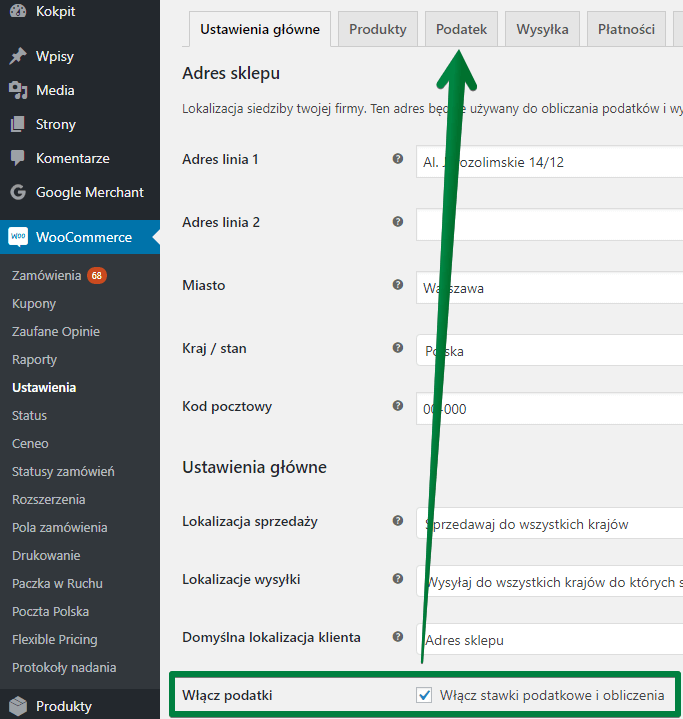
После включения налогов в меню настроек появится новая опция
Затем выберите параметр « Включить налоговые ставки и расчеты» и сохраните изменения. В меню настроек появится новая вкладка: Налог .
Налоговая конфигурация
Когда налоги уже активированы, перейдите в меню: WooCommerce → Настройки → Налоги → Налоговые опции .
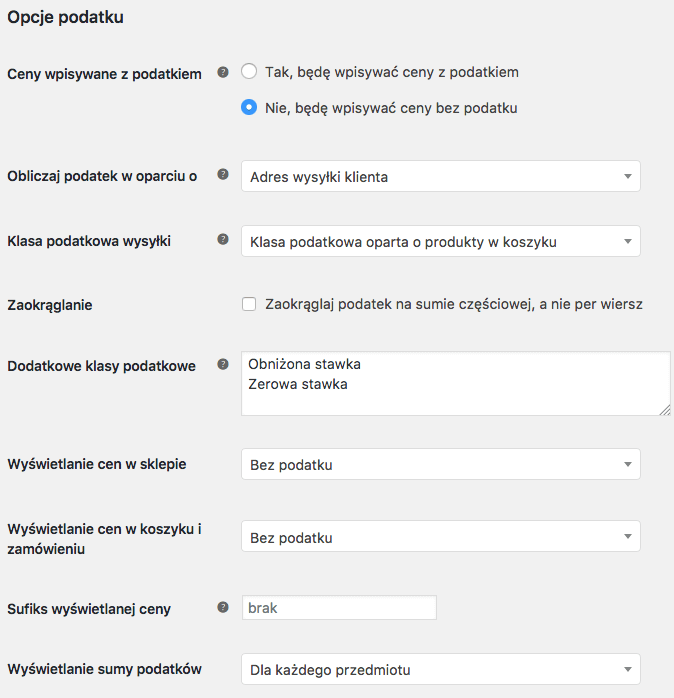
Варианты налогов WooCommerce
Вкладка « Налоговые параметры » содержит наиболее важные налоговые параметры в WooCommerce. Ниже вы можете найти описание всех этих опций:
Цены, введенные с налогом - решите, будете ли вы вводить цену продуктов с налогом или без.
- Да, я введу цены с налогом - цены будут включать налог по определенной ставке.
- Нет, я введу цены без налога - цены не включают налог. При оформлении заказа к ценам будет добавлен налог по определенной ставке, о чем вы узнаете из следующей части руководства.
Стоит помнить, что изменение вышеуказанных настроек не приведет к конвертации налогов для существующих продуктов . Изменения коснутся только новых продуктов.
Рассчитать налог на основе - выберите адрес, по которому будет рассчитываться налог.
- Адрес доставки клиента - вы можете изменить адрес клиента по умолчанию в основные настройки ,
- Адрес платежа клиента - налог будет рассчитываться на основе адреса платежа, который клиент предоставит при оформлении заказа.
- Адрес магазина - для этого параметра налоги всегда будут рассчитываться по местоположению магазина, а не по клиенту.
Налоговый класс доставки - эта опция определяет ставку, по которой будут рассчитываться налоги на доставку.
По умолчанию используется налоговый класс на основе продуктов в корзине. В этом случае, если в корзине есть товары с разными налоговыми ставками для отгрузки, будет применяться самая высокая ставка.
Вы также можете установить собственный тариф за доставку, тогда он всегда будет использоваться для оплаты доставки. Если ваш бизнес ведется в Польше, лучше всего установить налоговый класс доставки « Стандартный» , который вы настроите на следующем шаге.
Округление - если вы хотите округлить налог в сводке заказа, отметьте эту опцию. В польском законодательстве важна сумма НДС в сводке счетов, поэтому нет необходимости округлять налог в каждой строке.
Дополнительные налоговые классы - налоговые классы назначаются продуктам, хотя вы, вероятно, будете их использовать Стандартные цены тогда вы можете также добавьте свои собственные классы ,
По умолчанию добавляются 2 класса: пониженная ставка и нулевая ставка , но вы можете либо удалить их, либо добавить новые, введя каждый в новой строке.
Отображение цен в магазине - эта опция определяет, хотите ли вы отображать цены, включая налоги или нет. Здесь поле выбора не оставляет законодателю, который приказывает отображать цены с налогом, то есть брутто. Возможные цены нетто и брутто одновременно.
Отображение цен в корзине и заказе - укажите, хотите ли вы отображать цены с или без налога в корзине и заказе. Здесь также поле выбора не остается за законодателем, который приказывает отображать цены с налогом, то есть брутто. Возможные цены нетто и брутто одновременно.
Суффикс отображения цены - решите, что будет отображаться в цене - для суммы. Если вы отображаете цены, которые включают налог, вы можете использовать суффикс «содержит НДС» или «брутто». Вы также можете использовать следующие теги здесь:
- {price_include_tax} - цена с налогом
- {цена_ исключая_ налог} - цена без налога
Пример: запись НДС, {price_excключение_ налога} нетто будет отображаться в магазине: 123 злотых с НДС, 100 злотых нетто .
Отображение суммы налога - решите, будут ли налоги отображаться как одна сумма или разделены на отдельные налоговые ставки.
Налоговые классы
Конфигурацию налоговых ставок для классов можно найти в меню WooCommerce → Настройки → Налог → [название налогового класса] :
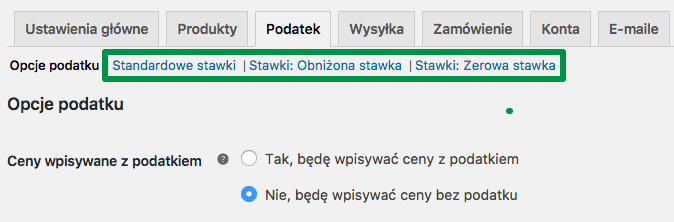
Какие налоговые классы для
Проще говоря, налоговые классы являются дополнительными «категориями» для продуктов, которые используются для группировки продуктов по ставке налога.
Если вы продаете товары в своем магазине, которые облагаются по другой ставке НДС, например, 23% и 8%, будет лучше, если вы создадите два налоговых класса с такими именами, как Услуги (или только 23%) и Продукты питания (или только 8). %). Затем при настройке продуктов выберите соответствующий класс налога, и налог будет применяться к этому продукту:
И если вы продаете товары в другие страны, где существуют другие налоговые ставки, например, в Венгрии, где ставка НДС на услуги составляет 27%, а в Великобритании - 20%, то в пределах налоговых классов вы можете установить разные ставки для разных стран, добавив двухбуквенный код страна.
Конфигурация налоговой ставки
По умолчанию вы можете установить налоговые ставки как часть класса Standard Rate . Чтобы добавить новый тариф, нажмите Добавить строку :
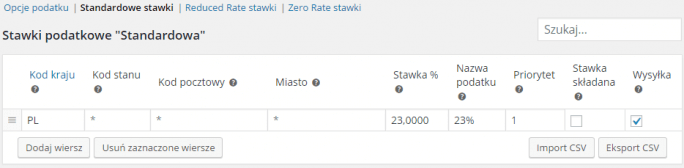
Код страны - введите двухбуквенный код страны в соответствии со стандартом ISO 3166-1 альфа-2 , Если вы оставите это поле пустым, настройка будет применена ко всем странам.
Код состояния - здесь, как и выше, введите двухбуквенный код или оставьте поле пустым для использования для всех состояний. В Польше это не применяется, потому что польские воеводства сюда не входят.
Почтовый индекс - введите код или почтовые индексы, разделенные точкой с запятой. Вы также можете указать интервал, разделив предельные значения тире. Оставьте это поле пустым, если вы хотите применить ко всем почтовым индексам.
Город - укажите город или города, для которых вы хотите применить эту ставку налога. В нескольких городах разделите их точкой с запятой. Традиционно, оставьте это поле пустым, если вы хотите подать заявку во все города.
Rate% - определить ставку в процентах. Примените формат четырех знаков после запятой и не вводите знак%. Пример: 23. Десятичные знаки требуются только в том случае, если курс не является полным числом, например, 8.5.
Название налога - введите название налога, который вы здесь определяете. Название налога будет видно покупателям в магазине и, среди прочего, на счетах. Пример: НДС 23%.
Приоритет - решите, какая ставка должна быть применена в первую очередь. Помните, что приоритет должен быть разным для разных налоговых ставок, иначе только одна из них будет отображаться, когда вы хотите выставить счет , Если вы установили несколько налоговых ставок с разными приоритетами для одного налогового класса, тогда налог будет рассчитываться для каждой налоговой ставки.
Приоритет и составная ставка практически отсутствуют в польских условиях, что связано с едиными налоговыми ставками по всей стране. Но они полезны в тех случаях, когда в вашей стране применяются национальные и местные налоги.
Например, национальный налог может составлять 20%, и, кроме того, штат или даже город может применять дополнительный налог в размере 2%, который должен быть добавлен к клиентам из этого города. В этих случаях приоритеты и составная ставка необходимы для правильного расчета налогов.
Складная ставка - установите этот флажок, если это сложная ставка. Налог по сложной ставке будет применяться после расчета оставшихся ставок, то есть ставка, за которую вы поставили галочку, будет взиматься с уже облагаемого налогом продукта.
Доставка - решите, должна ли ставка налога также применяться к стоимость доставки ,
Не забудьте выбрать хотя бы один тариф за доставку, иначе доставка не облагается налогом. Если вы выберете более одного тарифа для доставки, налог будет применяться к отгрузке в соответствии с установленными приоритетами.
Дополнительные занятия
Налоговые классы используются для определения налоговых ставок для выбранных продуктов. Если вам нужно создать дополнительные налоговые классы Вы можете сделать это во вкладке Налоговые варианты , Добавьте каждый новый класс в новую строку и сохраните изменения.
Конфигурация новых классов появится в виде подменю на вкладке Налог .
Снятие ставок
Вы можете удалить заявки по отдельности для выбранного класса или удалить все заявки сразу.
Чтобы удалить предложения по отдельности, выберите одну или несколько строк (удерживая CTRL или CMD на Mac и щелкните выбранную строку), нажмите « Удалить выбранные строки» и « Сохранить изменения» .

Снятие налоговых ставок
Если вы хотите удалить все ставки, перейдите в меню WooCommerce → Состояние системы → Инструменты и нажмите Удалить все ставки налогов .
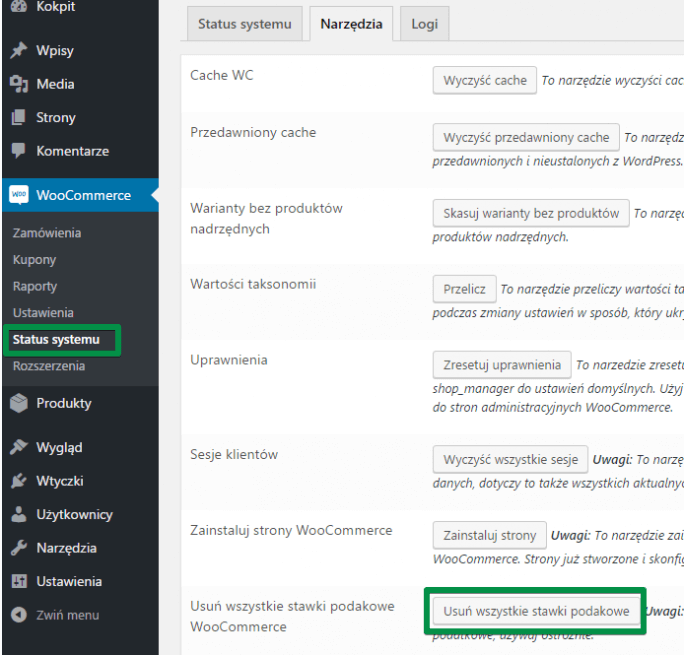
Цены на импорт и экспорт
Вы можете импортировать или экспортировать свою собственную конфигурацию налоговой ставки. Под таблицей для каждого налогового класса есть кнопки Импорт CSV и Экспорт CSV .

Налоговые классы в продуктах
Налоговые классы можно назначить выбранным продуктам, перейдя в меню Продукты → Редактирование выбранного продукта → Данные продукта → Основные настройки .
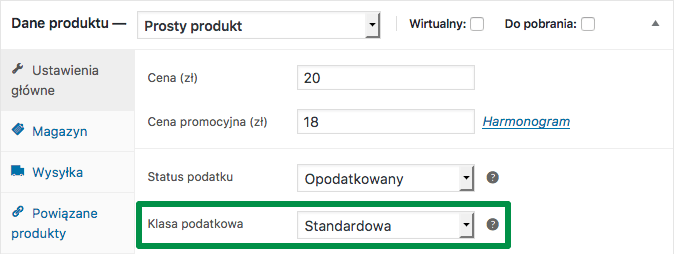
Налоговый класс в редакции продукта
Похожие
Как создать профиль конфигурации iOS и изменить скрытые настройкиПрофили конфигурации на iPhone или iPad похожи Групповая политика или же Как создать невидимую папку в Windows?
В Windows можно изменить внешний вид каждой из папок. Мы можем выбрать значок, который символизирует папку с фильмами, музыкой, документами и т. Д. Однако иногда было бы полезно скрыть папки, чтобы защитить ваши личные данные от посторонних или коллег. Мы советуем, как это сделать. Ручное создание скрытой папки Создание скрытой папки начинается с ... создания папки. Вы можете создать Как исправить перевернутое изображение с веб-камеры
Вполне возможно, что наша веб-камера будет отображать изображение в обратном направлении по горизонтали или вертикали. Тогда нас будут показывать в скайпе, например с ног на голову. Как бороться с этой проблемой? Есть несколько способов. Эта проблема, похоже, Как скачать файл MP3 с YouTube?
Интернет сервис YouTube это сокровищница музыки. Мы можем найти почти каждую песню здесь. Но что делать, чтобы воспользоваться этим богатством, когда у нас нет компьютера или смартфона с подключением к интернету? Хорошей идеей будет предварительно скачать музыку с YouTube и сохранить ее Как отправить бампер дешево курьером
а = максимум 200 см a + b + c = максимум 300 см Как кешировать автономные карты в Google Maps 7.0
Сейчас играют: Наблюдайте за этим: Создание автономных карт в Google Maps 7 1:53 Вчера Google потерял новая версия его Google Maps навигационное приложение для Android в магазине Google Play с новым, обтекаемым дизайном и кучей новые функции, помогающие в исследовании , Как загрузить бесплатные карты и навигацию на Android?
Как эмулировать Sony PlayStation 2 (PS2) на вашем компьютере
Sony PlayStation 2. PCSX 2 - единственный эмулятор PS2 в мире, и это настоящий шедевр, несмотря на то, что он немного сложен в настройке. Вы можете скачать PCSX2 с его официальный сайт с самыми современными автоматическими подключаемыми модулями и мастером настройки, который проведет вас через весь процесс установки. Скачайте, запустите установщик, Как фотографировать, когда нет условий для хороших фотографий
В основе фотографии лежит свет, он придает изображению выразительность и глубину. Лучше всего утром и ближе к вечеру. Что делать, если солнце скрыто за облаками и нет хороших теней? А что если солнце почти в зените и тени отсутствуют? А что, если оно подсвечивает небо так, что вместо облаков на снимке появляется белое пятно? Все эти вопросы простые советы. Включите режим художественного фильтра и посмотрите, как выглядит отфильтрованный мир в видоискателе. Автор: Яцек Как добавить солнечные панели в существующую систему
Если ваша солнечная система не совсем соответствует вашим потребностям в электричестве, почти всегда можно расширить вашу систему, чтобы включить больше панелей. Добавление панелей в существующую систему встречается чаще, чем вы Групповой продукт WooCommerce - как добавить и использовать для увеличения продаж
Продукт группы WooCommerce используется для создания пакетов продуктов. Благодаря этому вы можете легко предложить покупателю покупку нескольких товаров на одной странице. Создание продукта группы WooCommerce Сначала вы должны создать продукт, который будет содержать другие продукты, то есть групповой продукт. Для этого перейдите в меню « Продукты» → «Добавить продукт». Затем заполните стандартные данные:
Комментарии
Как долго хранятся мои проекты?Как долго хранятся мои проекты? Мы заказали и оплатили проекты на серверах сроком на 400 дней. Что я могу сделать, чтобы не потерять мои сохраненные проекты? Если вы не хотите терять проекты, перенесите их в корзину. В истории заказов вы найдете опцию «копировать в корзину» Получу ли я информацию об удалении проекта раньше? Да, мы отправляем информацию по электронной почте перед удалением проектов. Как я могу получить Как PayPal работает на этом рынке и как он пытается помочь обеим сторонам: продавцу и покупателю?
Как PayPal работает на этом рынке и как он пытается помочь обеим сторонам: продавцу и покупателю? Мы говорим об этом с Марцином Глоговским, ответственным за бизнес PayPal в регионе Центральной и Восточной Европы. Как скачать MP3 с YouTube онлайн?
Как скачать MP3 с YouTube онлайн? Самый простой способ загрузить файл MP3 с YouTube - это использовать один из веб-сайтов. Мы рекомендуем сервис для этой цели Video2MP3 , Просто вставьте ссылку на клип на YouTube и нажмите кнопку «Конвертировать». Однако какой из этих игр слишком много, и как лучше всего быть в курсе их онлайн-активности?
Однако какой из этих игр слишком много, и как лучше всего быть в курсе их онлайн-активности? REFOG Personal Monitor помогает вам постоянно защищать своих детей, незаметно отслеживая их активность на компьютере. REFOG Personal Monitor работает, регистрируя все действия на персональном компьютере, когда пользователь вошел в систему. Он сохраняет все, что было введено, сообщения чата, отправленные журналы, и создает отчет о посещенных страницах. Инструмент также Как использовать это слово, изменить его и сохранить, чтобы оно соответствовало действующим правилам?
Как использовать это слово, изменить его и сохранить, чтобы оно соответствовало действующим правилам? Вариант электронной почты ( mail ) О проблемах с обвинение по электронной почте ( почта Как?
Как? Ну, винт работает по принципу подъемной силы, создаваемой каждой секцией лопасти крыла. Что если мы можем изменить ориентацию клинка так, чтобы направление жизненной силы было противоположно тому, которое было во время движения корабля вперед? Это именно то, что достигается путем изменения угла наклона лопастей, как показано на рисунке 2. Лезвия показаны Сравнительные решения, основанные, например, на одной только мощности, очень просты, но как насчет перевода этих значений в реальную денежную стоимость?
Сравнительные решения, основанные, например, на одной только мощности, очень просты, но как насчет перевода этих значений в реальную денежную стоимость? Этот пост покажет вам как. Больше… Как это сделать?
Как это сделать? Эта процедура одинакова для большинства телефонов SONY. Все, что вам нужно сделать, это нажать и удерживать кнопку увеличения громкости (Volume UP) на выключенном телефоне, а затем - все время удерживая эту кнопку - подключать USB-кабель. Телефон автоматически запустится в соответствующем режиме, и программное обеспечение будет загружено. В конце концов, телефон перезагрузится и подключится со свежим, чистым программным обеспечением без добавления оператора. Как это работает?
Как это работает? Вы управляете магазином цитрусовых, например Cytrusy.com.pl , Вы ищете партнеров, у которых есть блоги о цитрусовых, например: Cytrusy24.pl Как связаться с партнерами? Вы регистрируете свой аккаунт в программе WebePartners: https://projektmarketing.pl/webepartners Затем вы Био масло или как?
Био масло или как? Bio Oil - это специализированное масло для ухода, предназначенное для сухой кожи, от шрамов, Как выглядят новые продукты против своих конкурентов?
Как выглядят новые продукты против своих конкурентов? Однако в начале сообщалось, что Бренд Withings исчезнет с рынка, потому что его заменит Nokia , Однако приложение, используемое для контроля нашего здоровья, будет называться Nokia Health Mate. Затем продюсер начал говорить о своем тесном сотрудничестве с Foxconn. Далее упомянуто расположение, где особое внимание уделяется качеству
Как бороться с этой проблемой?
Но что делать, чтобы воспользоваться этим богатством, когда у нас нет компьютера или смартфона с подключением к интернету?
Что делать, если солнце скрыто за облаками и нет хороших теней?
А что если солнце почти в зените и тени отсутствуют?
А что, если оно подсвечивает небо так, что вместо облаков на снимке появляется белое пятно?
Как долго хранятся мои проекты?
Что я могу сделать, чтобы не потерять мои сохраненные проекты?
В истории заказов вы найдете опцию «копировать в корзину» Получу ли я информацию об удалении проекта раньше?
Как PayPal работает на этом рынке и как он пытается помочь обеим сторонам: продавцу и покупателю?
Как скачать MP3 с YouTube онлайн?